Aplica-se a muitas situações em que seu telefone Android precisa executar uma reinicialização total. Se o seu telefone Android está ficando lento, travando, não respondendo, respondendo incorretamente ou você não consegue lembrar a senha do telefone, você pode resolver esse problema com uma reinicialização completa.
Mas quanto você sabe sobre hard reset para Android? Por que você precisa fazer antes do hard reset do Android? Como fazer hard reset em telefones e tablets Android? Este artigo lhe dará todas as respostas.

Uma redefinição total ou redefinição de fábrica é uma restauração completa de um dispositivo eletrônico, como telefones celulares, para o estado em que foi fabricado na fábrica. Implica apagar todos os aplicativos instalados, software, senhas, contas e outros dados pessoais armazenados no dispositivo. Isso é essencialmente o mesmo que reformatar um disco rígido. Uma reinicialização total pode ser necessária em um dispositivo que não está mais funcionando. Muitos problemas com um dispositivo portátil, como congelamento, lentidão, podem ser resolvidos executando uma reinicialização completa no Android. Mas deve ser usado com cautela, pois destrói todos os dados armazenados na unidade.
Como discutimos acima, é arriscado reinicializar o Android, pois você pode perder dados do Android, então você precisa fazer backup dos dados antes do hard reset do Android. Como fazer backup do seu telefone Android antes de um hard reset? O artigo a seguir fornecerá um método fácil para ajudá-lo a fazer backup dos dados do Android com segurança e rapidez.
Para conseguir isso, você precisa obter ajuda com uma ferramenta de backup do Android de terceiros. Aqui nós gostaríamos de recomendar a você Recuperação de dados Android grátis, a ferramenta de recuperação de dados do Android mais profissional para ajudá-lo a fazer backup do Android.
Passo 1 Baixe, instale e inicie a ferramenta Android Data Recovery no seu PC/Mac.
Passo 2 Conecte o dispositivo Android ao computador através do cabo USB. Aguarde alguns segundos até que seu dispositivo seja detectado.
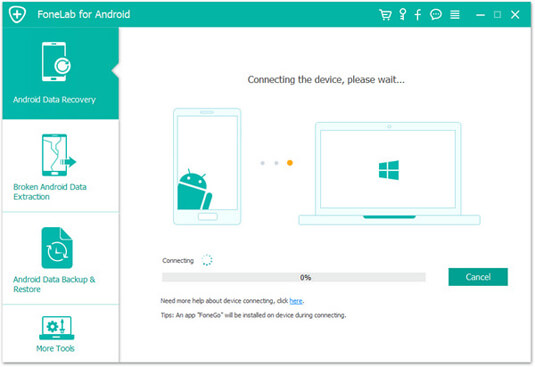
Passo 3 Siga as etapas na interface para abrir o modo de depuração USB e fazer root no seu telefone Android.
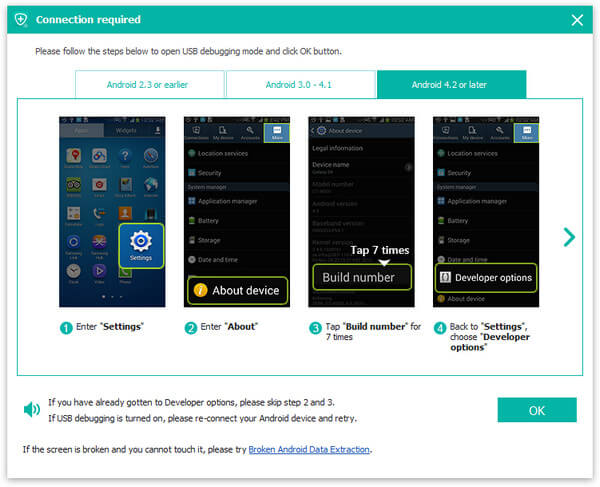
Passo 4 Depois de fazer root no Android, o software irá escanear as informações em seu dispositivo Android. Os arquivos serão listados como categorias, verifique o arquivo que deseja fazer backup e clique no botão "Recuperar". Em seguida, os dados serão copiados e armazenados em seu computador.
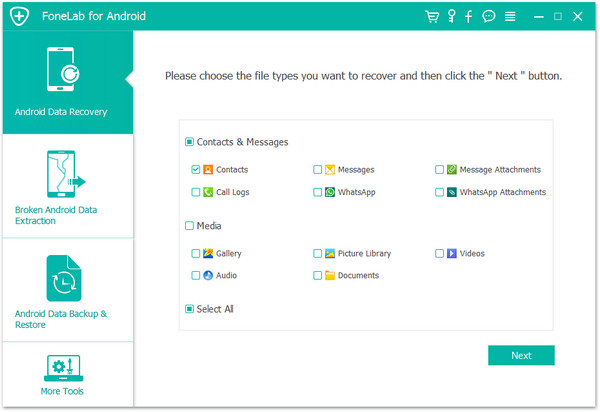
Agora que você fez backup do telefone Android, pode redefinir o Android com segurança. Existem dois métodos que você pode usar para redefinir o telefone Android. Você pode redefinir o telefone Android no menu de configurações ou pode redefinir o telefone Android com os botões de hardware.
A maneira mais fácil de redefinir o Android é através do menu de configuração. A localização da opção de hard reset pode variar um pouco com base no modo de telefone que você está usando, mas depois de encontrar o menu "fazer backup e redefinir", você deve estar limpo.

Passo 1 Abra as configurações do Android. (O aplicativo Configurações tem vários ícones.)
Passo 2 Clique nas configurações de "Privacidade" ou "Backup e redefinição" de acordo com o seu Android, então você pode rolar para baixo e encontrar "Redefinição de fábrica" (reinicialização total).
Passo 3 Toque em "Redefinir telefone (hard)" para restaurar o Android para as configurações de fábrica e, em seguida, todo o armazenamento interno do seu telefone Android será apagado. Se você também deseja apagar todos os dados do seu cartão SD Android, pode marcar "Formatar cartão SD" antes do processo de redefinição.
Se você não pode acessar a tela de configurações do Android devido ao Android congelado ou problema de senha, existe um método ideal para você redefinir o telefone Android, que é executar a redefinição de fábrica do Android no modo de recuperação. Você pode seguir as etapas simples abaixo para manter pressionada uma combinação de botões e entrar no modo de recuperação do Android para reinicializar o Android.

Passo 1 Desligue o seu telefone/tablet Android, se o seu telefone Android estiver congelado, você pode retirar a bateria.
Passo 2 Pressione e segure a combinação de botões de recuperação. As combinações podem variar de dispositivo para dispositivo, portanto, pode ser necessário consultar as instruções para entrar no modo de recuperação no Android. As combinações de botões comuns incluem "Aumentar volume + Início + Potência", "Diminuir volume + Potência", "Casa + Potência".
Passo 3 Depois de entrar no modo de recuperação do Android, navegue pelo menu com os botões de volume, localize e selecione o modo "Redefinir/Limpar dados de fábrica". Aguarde a conclusão do processo de restauração, depois de redefinir o telefone Android, ele será redefinido para os padrões de fábrica.
Comparado com dois métodos, redefinir os dados do Android no modo de recuperação é mais completo. Além disso, redefinir um telefone Android no modo de recuperação permite redefinir o Android permanentemente.
Infelizmente, se a reinicialização total do Android não funcionar, isso pode causar a perda de dados do Android. Nesse caso, gostaríamos de fornecer a você uma ferramenta poderosa para solucionar problemas com a reinicialização total do Android.
Neste artigo, apresentamos principalmente tudo o que você precisa saber sobre o hard reset do Android, como o que é hard reset no Android e como fazer backup dos dados antes do hard reset. Além disso, fornecemos a você dois métodos para redefinir o telefone Android e solucionar problemas com a redefinição do Android. Ainda tem mais perguntas sobre como redefinir um telefone Android? Fique à vontade para deixar seus comentários abaixo.